Protel的原理图转到Pads_logic_的方法

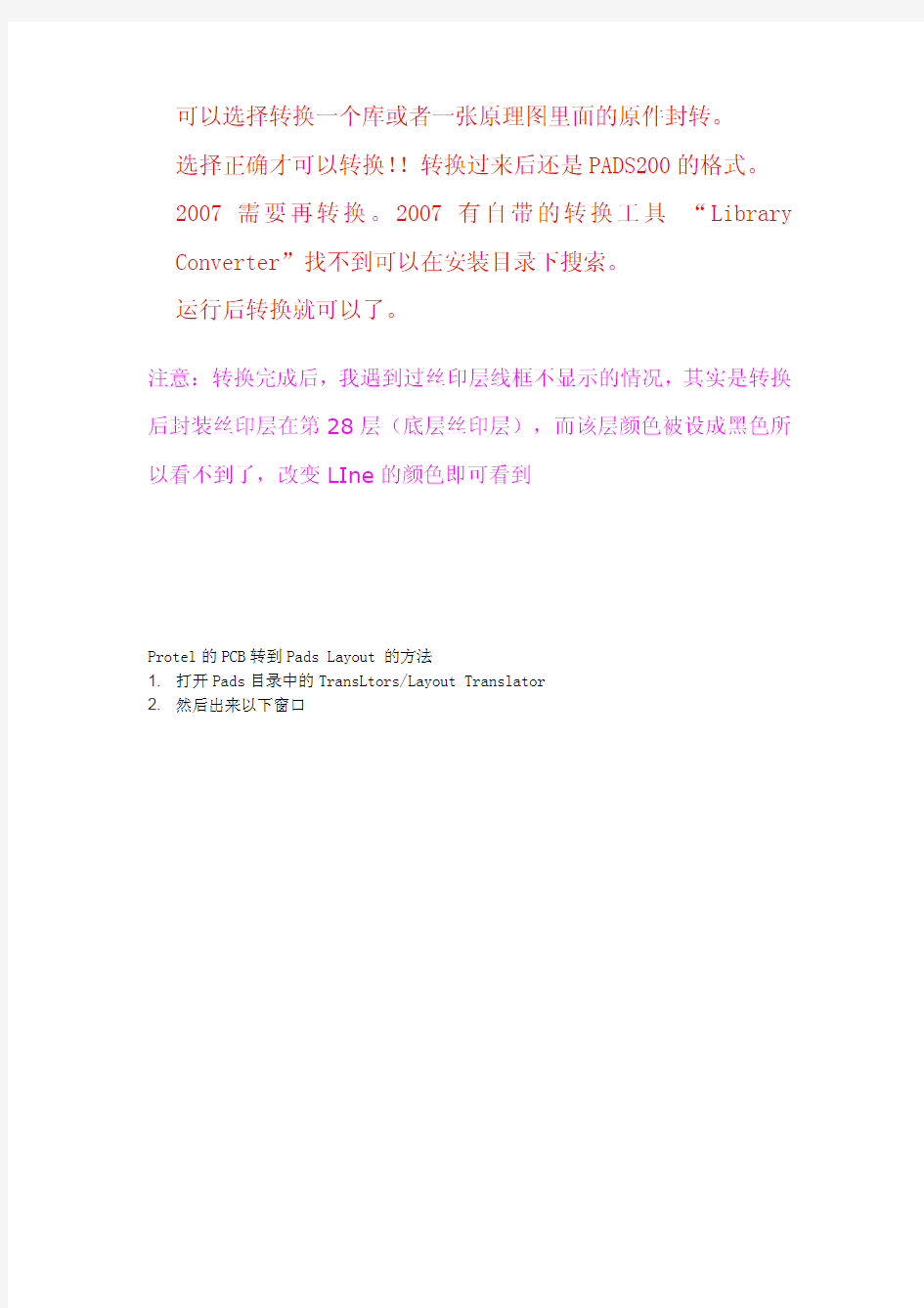
Protel的原理图转到Pads logic 的方法
安装pads_convert.exe后,它自动会安装到Pads的目录下。
1.打开Pads目录中的TransLtors/Schematic Translator
2.然后出来以下窗口
然后出以下窗口Add Protel的文档,保存到你想保存的地方,点Tranalate按钮就OK。
可以选择转换一个库或者一张原理图里面的原件封转。
选择正确才可以转换!!转换过来后还是PADS200的格式。
2007需要再转换。2007有自带的转换工具“Library Converter”找不到可以在安装目录下搜索。
运行后转换就可以了。
注意:转换完成后,我遇到过丝印层线框不显示的情况,其实是转换后封装丝印层在第28层(底层丝印层),而该层颜色被设成黑色所以看不到了,改变LIne的颜色即可看到
Protel的PCB转到Pads Layout 的方法
1. 打开Pads目录中的TransLtors/Layout Translator
2. 然后出来以下窗口
然后出以下窗口Add Protel的文档,保存到你想保存的地方,点Tranalate按钮就OK。
还有一个Protel的PCB转到Pads Layout 的方法
把Ddb2pcb文件包的全部复制到C盘的根目录下,点击ddb2pcb.exe就行了。 POWERPCB和PROTEL文件格式的相互转换(转)
protel 2010-05-07 14:01:45 阅读13 评论0 字号:大中小
POWERPCB和PROTEL文件格式的相互转换
1:进到protel打开原理图之后,选择design-create netlist,然后在弹出的对话框里选PADS ASCII,然后其余选项默认就可以了,然后选确定。这时会有两个网表,一个叫***.par(也好像叫什么***.pat,其实叫什么无所谓的),一个叫***.net。将这两个文件点右键,export到其他的地方(比如桌面)
2:先将***.par文件更名为***.asc,然后,最好用记事本编辑一下:比如,同样的封装在protel里叫R0603,在powerPCB里叫RES0603,那么你就将所有的R0603全部替换为RES0603,这样,才能保证转过去以后不会丢失元件。(当然,如果没有同名元件库的话,一定要按照protel中的封装名在powerPCB中做一个,或者在powerPCB中换个名另存一下也行)这一步很重要,关系到你能不能成功的转换。
3:在你全部改完了,没有剩余了以后,你可以保存一下退出(如果提示什么保存格式不对的话,不用管它)。然后进入powerPCB,选import,选择这个文件,就OK了!这时如果有错误,那一般是你的封装没有按照第二步说明的那样变换,最好保证没有错误才行。在保证没有错误的前提下,再进行下一步。不然会有网络丢失。
4:这个文件转换完了以后,powerPCB里面就有那些元件了,但是这时是没有网络的。这时就需要另一个文件了。现在把***.net改名为***.asc(也许会说已经有同名文件,其实你可以不放在同一个文件夹里面,也可以把前一个改过的删掉),然后什么也不用改,在刚才已经有了元件的那个powerPCB文件里面再选import,选择这个文件,确定。这时如果没有意外的话,那么你的protel 的网表就已经完完全全的导入到powerPCB里面了。
POWERPCB和PROTEL文件格式的相互转换
POWERPCB和PROTEL的文件格式互不兼容,不能直接打开对方格式的文件,这给一些设计者带来了麻烦。
由于工作需要,版主经常要对POWERPCB和PROTEL的PCB文件进行互换,现在把相关的方法呈上,聊以抛砖引玉。
首先谈谈PROTEL如何打开POWERPCB的文件,这过程相对比较简单,不需要用到其它工具软件就可以做到,方法是:
1、先把要转换的文件用POWERPCB打开,点击File菜单,选择Export 命令,在弹出的窗口里选择保存类型为:ASCII Files(*.asc),文件名或保存路径自定即可。选定后点击保存,这时候会跳出一个对话框,记得点击一下Select all 按钮,同时把Format那个选择框选中PowerPCB V3.5,其它选项保持默认就可以,然后点击OK按钮把文件保存。
2、打开PROTEL,新建一DDB或者打开一已存在的DDB文件,在里面新建一PCB文件,然后点击File菜单,选择Import命令,在弹出的窗口里选择:打开类型为ASCII Files(*.asc),然后找到刚才保存的文件,点击打开。这
样就把POWERPCB的文件导入到PROTEL里了,关闭PROTEL时,选择为PROTEL属性的PCB文件即可。
如果使用DXP,方法也是一样的,都要先建立一空PCB文件,然后导入。
再谈谈PROTEL格式转POWERPCB的问题,PROTEL或者DXP都可以兼容ASCII Files(*.asc)格式的文件,然而却不能把已有的文件保存为ASCII Files(*.asc)格式,所以不借助其它工具是不行的,好在Mentor Graphics公司(就是生产POWERPCB的公司,呵呵)提供有一个转换工具:Protel PCB to PADS Layout Translator。由于是POWERPCB自身的产品,转换的品质不用说,支持的Protel文件如下:
Protel 99 design files,即.DDB文件,包括保存在DDB里的.pcb文件和.lib,也就是说,这工具不仅能转换PCB文件,也可以转换Lib库文件,不管是保存在DDB文件里的,还是已经导出为单独的文件;
Protel DXP design files和Protel DXP library files,文件分别:.pcbdoc 和.pcblib的类型。
这里提供该软件的压缩包供下载,使用方法也非常简单,这软件不用安装,只要把整个目录保存在自己想保存的位置,使用前要把powerpcb.ini里的内容修改一下,powerpcb.ini只有如下内容:
[directories]
SystemDir=c:\ddb2pcb
LibDir=c:\ddb2pcb\lib
FileDir=c:\ddb2pcb\files
这是把整个目录保存在C盘时的设置,SystemDir用于设置程序文件和字体文件路径,LibDir设置转换后的库文件缺省保存路径,FileDir设置转换后PCB 文件缺省保存路径,可以根据个人情况在Powerpcb.INI中更改相应路径。
设定好后,双击打开ddb2pcb.exe,程序介面的上方有两个复选项,右边的为转换PCB文件,左边的为转换LIB文件,可以只选其中一项,
这样在转换DDB文件时就只会转换其中一种;当然也可以全选上。ADD按钮及它左边的文件框是加入要转换的文件及显示相应文件。在这下方是转换文件的保存位置。其它选项用默认即可。最后点击最下方的Translate按钮,完成文件转换。转换好的文件就可以直接用POWERPCB打开了。
本人家中的计算机上没有相关软件,没有实验过,如果因为本文造成你的任何损失,本人概不负责,望网友谨慎浏览。具体文章来自
https://www.wendangku.net/doc/1f13324475.html,/pcb/powerpcb/200611/434.html
Protel转 powerPCB的方法
事先说明一下,以下方法是我自己在看了网上很多人的各种各样的论述之后自己试出来的,现在写的时候,手头没有这个软件,所以如有错误之处欢迎大家指正:
1:进到protel打开原理图之后,选择design-create netlist,然后在弹出的对话框里选PADS ASCII,然后其余选项默认就可以了,然后选确定。这时会有两个网表,一个叫***.par(也好像叫什么***.pat,其实叫什么无所谓的),一个叫***.net。将这两个文件点右键,export到其他的地方(比如桌面)
2:先将***.par文件更名为***.asc,然后,最好用记事本编辑一下:比如,同样的封装在protel里叫R0603,在powerPCB里叫RES0603,那么你就将所有的R0603全部替换为 RES0603,这样,才能保证转过去以后不会丢失元件。(当然,如果没有同名元件库的话,一定要按照protel中的封装名在powerPCB中做一个,或者在powerPCB中换个名另存一下也行)这一步很重要,关系到你能不能成功的转换。
3:在你全部改完了,没有剩余了以后,你可以保存一下退出(如果提示什么保存格式不对的话,不用管它)。然后进入powerPCB,选import,选择这个文件,就OK了!这时如果有错误,那一般是你的封装没有按照第二步说明的那样变换,最好保证没有错误才行。在保证没有错误的前提下,再进行下一步。不然会有网络丢失。
4:这个文件转换完了以后,powerPCB里面就有那些元件了,但是这时是没有网络的。这时就需要另一个文件了。现在把***.net改名为***.asc(也许会说已经有同名文件,其实你可以不放在同一个文件夹里面,也可以把前一个改过的删掉),然后什么也不用改,在刚才已经有了元件的那个powerPCB文件里面再选import,选择这个文件,确定。这时如果没有意外的话,那么你的protel 的网表就已经完完全全的导入到powerPCB里面了。
Protel99SE画层次原理图、多Part元件
Protel99画层次原理图、多Part元件的绘制方法 在实际工作中我们可能需要把多张原理图连接起来,在同一PCB文件上进行绘制,具体操作步骤如下: 1.首先要确保每张原理图都要放置互相连接的端口(即Port),相连的端口名称要一样. 2.新建一个SCH文件或打开一个上面有足够空白空间的SCH文件. 3.在选定的SCH文件上,执行Design—Create System From Sheet...命令,选择一个SCH文件,回车确认. 4.把生成的方块,放置在合适的地方. 5.重复3、4步骤,直至添加完所有相连的SCH文件. 6.把每个方块具有相同端口(即Port)用导线相连. 7.在此SCH文件上生成网络表. 8.新建一个PCB文件,加载所生成的网络表 2)、对于元件的编号的解决方法是Protel中实现多张图的统一编号,首先要将多张图纸做成层次原理图,然后点击到总图再选择菜单Tools下Annotate选项,再将Options标签下的Current sheet only项的小勾去掉,点击OK,完成. 3)、用Protel99画层次原理图时:ERC检验若出现Duplicate Sheet Numbers是什么错误?表示是sheet编号重复。打开SCH图,然后按快捷键,D,O。在弹出的option对话框中,单击organization标签,在下面的sheet NO.里面填好标号,不要重复了。 4)、在生成网络表时,执行菜单命令Create Netlist时,若是对于层次原理图的,则应该把“Append sheet number to local”的选项勾上,这样原理图之间就可以找到相应的网络号了。 5)、在protel99se中用分层式的方法画了几幅电路图,但是这几幅图中的net label标志的线连不起来,标识符号是一样的也连不起来。有的说设置这些标志符的作用范围,但不知标志符如何设置,才能使这些标识符在所有的图中都是电气相连的。 对于是画层次原理图的,在“Update PCB”中应改选“Net Label and Ports Global:网络标号&端口全局有效,即所有同层次子图中的同名端口之间,同名网络之间都视为相互连接。”目的就是让在不同的图中的同名网络标志的线能连在一起,(布线时) 6)、在“Update PCB”若报的是Node not found的错误选项,就要检查元件的原理图或者PCB图是否有不对应的管脚号或者封装名。 布线规则设置 布线规则是设置布线的各个规范(象使用层面、各组线宽、过孔间距、布线的拓朴结构等部分规则,可通过Design-Rules的Menu处从其它板导出后,再导入这块板)这个步骤不必每次都要设置,按个人的习惯,设定一次就可以。
Protel99SE层次原理图设计步骤
Protel99SE多张原理图的设计步骤 1. Protel实现一个系统多张原理图,电路模块化的使用方法。 “在Protel中如何实现多张图的统一编号”即多张原理图其实是一个电路板(为了模块化才在多个图中画的)。以前建的Protel工程不大,一张图基本就搞定了,也没尝试过多图的。研究了一下,也不是很难,作为总结写在这里。 以下是步骤:(前提是你已经在你的工程中画好了原理图) (1)、先建一张空白电路原理图,比如Global.sch,并打开该原理图。 (2)、在Global.sch窗口下选择Designed-> Create Symbol From Sheet, 然后在弹出的窗口中选择你的第一张图,这时会有另一个对话框出现 点击OK后,在Global.sch里鼠标会有变化,用鼠标在Globa l.sch 上画一个框就代表你的第一张原理图,其他原理图照此办理。 (3)、这样你可以在Global.sch中Annotate(Tool->Annotate)了。将Options标签下的Current Sheet Only 项的小勾去掉。然后再选择Ad vanced Options标签下需要编号的图纸文件名前打上小勾,点击OK,完成。 (4)、在Netlist Creation的时候注意在Sheets To Nitlist下选择“Ac tive Project”。
出处:https://www.wendangku.net/doc/1f13324475.html,/pepsi360/blog/item/cc82cb07fcb64fc47b894 79b.html 2. Protel99SE多张原理图生成一张总网表的方法 (1). 新建一张原理图,点击"PlaceSheetSymbol"放置一个原理图符号,然后右击选其“proterties”,在filename 一栏输入你准备与之绑定的原理图文件名.确定ok。 依此类推...,直到把全部的原理图与每一个放置的原理图符号绑定完为止,最后保存。 (2). 打开全部的原理图(否则导入PCB时不能生成网络,只有元器件)。 (3). 打开"Design"菜单下的“Creat netlist..."选项,在"sheets to netlist "一栏选择“Active sheet plus sub sheets",然后点击ok,就可生成多张原理图的总网表。 (4). 在PCB图设计模式下导入总网表即可。 出处:https://www.wendangku.net/doc/1f13324475.html,/s/blog_4cdc39f50100h4tm.html 3. [小窍门]如何把多张原理图整合起来 在实际工作中我们可能需要把多张原理图连接起来,在同一PCB文件上进行绘制,具体操作步骤如下: (1).首先要确保每张原理图都要放置互相连接的端口(即Port),相连的端口名称要一样。 (2).新建一个SCH文件或打开一个上面有足够空白空间的SCH文件。
protel 99se绘制原理图的主要步骤
protel 99se绘制原理图的主要步骤 通常,硬件电路设计师在设计电路时,都需要遵循一定的步骤。要知道,严格按照步 骤进行工作是设计出完美电路的必要前提。对一般的电路设计而言,其过程主要分为 以下3步: 1.设计电路原理图 在设计电路之初,必须先确定整个电路的功能及电气连接图。用户可以使用Protel99 提供的所有工具绘制一张满意的原理图,为后面的几个工作步骤提供可靠的依据和保证。 2.生成网络表 要想将设计好的原理图转变成可以制作成电路板的PCB图,就必须通过网络表这一桥梁。在设计完原理图之后,通过原理图内给出的元件电气连接关系可以生成一个网络 表文件。用户在PCB设计系统下引用该网络表,就可以此为依据绘制电路板。 3.设计印刷电路板 在设计印刷电路板之前,需要先从网络表中获得电气连接以及封装形式,并通过这些 封装形式及网络表内记载的元件电气连接特性,将元件的管脚用信号线连接起来,然 后再使用手动或自动布线,完成PCB板的制作。 原理图的设计步骤: 一般来讲,进入SCH设计环境之后,需要经过以下几个步骤才算完成原理图的设计:1.设置好原理图所用的图纸大小。最好在设计之处就确定好要用多大的图纸。虽然在 设计过程中可以更改图纸的大小和属性,但养成良好的习惯会在将来的设计过程中受益。 2.制作元件库中没有的原理图符号。因为很多元件在Protel99中并没有收录,这时就 需要用户自己绘制这些元件的原理图符号,并最终将其应用于电路原理图的绘制过程 之中。 3.对电路图的元件进行构思。在放置元件之前,需要先大致地估计一下元件的位置和 分布,如果忽略了这一步,有时会给后面的工作造成意想不到的困难! 4.元件布局。这是绘制原理图最关键的一步。虽然在简单的电路图中,即使并没有太 在意元件布局,最终也可以成功地进行自动或手动布线,但是在设计较为复杂的电路 图时,元件布局的合理与否将直接影响原理图的绘制效率以及所绘制出的原理图外观。
protel99se电路原理图设计教程
很多网友渴望自己设计电路原理图(SCH)、电路板(PCB),同时希望从原始SCH 到PCB自动布线、再到成品PCB电路板的设计周期可以缩短到1天以内!是不是不可能呢?当然不是,因为现在的EDA软件已经达到了几乎无所不能的地步!由于电子很着重实践,可以说,不曾亲自设计过PCB电路板的电子工程师,几乎是不可想象的。 很多电子爱好者都有过学习PROTEL的经历,本人也是一样,摸索的学习,耐心的体会,充分的体会什么是成功之母。不希望大家把不必要的时间浪费在学习PROTEL的初期操作上,在这里做这个教程是为了给渴望快速了解和操作PROTEL 的初学者们一个走捷径的机会,教程大家都可以看到,可以省走很多不必要的弯路及快速建立信心,网络的魅力之一就在于学习的效率很高。由于本人的水平很有限,所以教程做的比较浅,就是教大家: 1.画画简单的原理图(SCH) 2.学会创建SCH零件 2.把原理图转换成电路板(PCB) 3.对PCB进行自动布线 4.学会创建PCB零件库 5.学会一些常用的PCB高级技巧。 鉴于此,如果您这方面已经是水平很高的专业人士,无需看此教程。同时也愿这些简单的图片教程可以使大家在今后的电子电路设计之路上所向披靡。 关于教程涉及软件版本:此教程采用的样板软件是PROTEL99SE汉化版,99SE 是PROTEL家族中目前最稳定的版本,功能强大。采用了*.DDB数据库格式保存文件,所有同一工程相关的SCH、PCB等文件都可以在同一*.DDB数据库中并存,非常科学,利于集体开发和文件的有效管理。还有一个优点就是自动布线引擎很强大。在双面板的前提下,可以在很短的时间内自动布通任何的超复杂线路! 关于软件的语言:采用的是主菜单汉化版,有少量的深层对话框是英文的,重要的细节部分都在教程中作了中文注释,希望大家不要对少量的英文抱有恐惧的心理,敢于胜利是学习的一个前提。再就是不要太急于求成,有一颗平常心可以避免欲速则不达的问题。我可以向大家保证,等大家学会了自动布线,就会对设计PCB信心百倍。 关于教程本身的资源:由于本人精力很有限,所以难免有些疏忽和错误,望大家指出和理解。如果有需要转载的网友请在转载教程的同时注明教程的出处即可。但愿它可以为大家提高掌握PROTEL的效率,更希望它能从此改变大家的一生!明天将会更加辉煌!
Protel99 画层次原理图
1)、在实际工作中我们可能需要把多张原理图连接起来,在同一PCB文件上进行绘制,具体操作步骤如下: 1.首先要确保每张原理图都要放置互相连接的端口(即Port),相连的端口名称要一样. 2.新建一个SCH文件或打开一个上面有足够空白空间的SCH文件. 3.在选定的SCH文件上,执行Design—Create System From Sheet...命令,选择一个SCH文件,回车确认. 4.把生成的方块,放置在合适的地方. 5.重复3、4步骤,直至添加完所有相连的SCH文件. 6.把每个方块具有相同端口(即Port)用导线相连. 7.在此SCH文件上生成网络表. 8.新建一个PCB文件,加载所生成的网络表 2)、对于元件的编号的解决方法是Protel中实现多张图的统一编号,首先要将多张图纸做成层次原理图,然后点击到总图再选择菜单Tools 下Annotate选项,再将Options标签下的Current sheet only 项的小勾去掉,点击OK,完成. 3)、用Protel99画层次原理图时:ERC检验若出现Duplicate Sheet Numbers 是什么错误?表示是sheet编号重复。打开SCH图,然后按快捷键,D,O。在弹出的option对话框中,单击organization标签,在下面的sheet NO.里面 填好标号,不要重复了。 4)、在生成网络表时,执行菜单命令Create Netlist时,若是对于层次原理图的,则应该把“Append sheet number to local”的选项勾上,这样原理图之间就可以找到相应的网络号了。 5)、在protel 99se中用分层式的方法画了几幅电路图,但是这几幅图中的net label标志的线连不起来,标识符号是一样的也连不起来。有的说设置这些标志符的作用范围,但不知标志符如何设置,才能使这些标识符在所有的图中都是电气相连的。对于是画层次原理图的,在“Update PCB”中应改选“Net Label and Ports Global: 网络标号&端口全局有效,即所有同层次子图中的同名端口之间,同名网络之间都视为相互连接。”目的就是让在不同的图中的同名网络标志的线能连在一起,(布线时) 6)、在“Update PCB”若报的是Node not found的错误选项,就要检查元件的原理图或者PCB图是否有不对应的管脚号或者封装名。布线规则设置布线规则是设置布线的各个规范(象使用层面、各组线宽、过孔间距、布线的拓朴结构等部分规则,可通过Design-Rules 的Menu 处从其它板导出后,再导入这块板)这个步骤不必每次都要设置,按个人的习惯,设定一次就可以。选Design-Rules 一般需要重新设置以下几点: 1、安全间距(Routing标签的Clearance Constraint) 它规定了板上不同网络的走线焊盘过孔等之间必须保持的距离。一般板子可设为0.254mm,较空的板子可设为0.3mm,较密的贴片板子可设为0.2-0.22mm,极少数印板加工厂家的生产能力在0.1-0.15mm,假如能征得他们同意你就能设成此值。0.1mm 以下是绝对禁止的。 2、走线层面和方向(Routing标签的Routing Layers) 此处可设置使用的走线层和每层的主要走线方向。请注意贴片的单面板只用顶层,直插型的单面板只用底层,但是多层板的电源层不是在这里设置的(可以在Design-Layer Stack Manager中,点顶层或底层后,用Add Plane 添加,用
Protel99se教程
Protel99se教程一:建立一个数据库文件习Protel99 SE的第一步,是建立一个DDB文件,也就是说,使用protel99se进行电路图和PCB设计,以及其它的数据,都存放在一个统一的DDB数据库中的 一,打开protel 99se后,选择file菜单下的new菜单 第二步:选择新建的项目存放方式为DDB以及文件存放目录
第三步:新建好DDB文件后,我们就可里边的Documents目录下 第五步:可以新建SCH文件了,也就是电路图设计项目
第六步:新建后SCH项目后,在默认的一个protel99se元件库中,可以选择元件放到电路图中了
第七步:我们也可以选择增加自己的元件库
------------------------------------------------------------------------------------------------------------------------------------------------------------------------------------------------ Protel99se教程二:使用protel99se原理图绘制使用protel99se绘制原理图,首先要先设置一下显示网格这一项去掉,这一个可以根据个个习惯,并不是一定需要这样的,去掉
prote99se的界面的View菜下,将visible Grid选中或取消,可以选择是否显示网格. 下边我们绘制一个简单的原理图,使大家熟悉一下protel99se的原理图操作,这个SCH原理图的所有元件,都可以在我们默认的原件库中下载. 一、将元件放进SCH原理图中,并且设计元件的属性
Protel99电路原理图设计技巧
第二章电路原理图设计技巧 2.1 电路原理图设计步骤? 在进行电路原理图设计之前首先应创建一个原理图文件,然后打开该原理图文件并按以下步骤进行设计: 2.2 怎样创建电路原理图文件? 要创建电路原理图文件应首先双击已创建完成的设计数据库中的【Documents】文件夹,如图1.4所示。然后点击菜单“File文件\New新建文件”命令,出现如图1.5所示 的新建文件选择对话框。在新建文件选择对话框中选中
系统默认的文件名为【Sheet1.Sch 】,可在图标上快速单击右键进行重命名Rename(注意保留后缀名.Sch)。 双击电路原理图文件图标即可进入如图2.2所示的电路原理图编辑界面。 2.3 元件库的添加与删除? 绘制电路原理图必须要放置元件符号,Protel99SE 中自带数万个元件符号分别 存放图2.1 新创建的原理图文件 图2.2 电路原理图编辑界面
在不同的元件库中(存放路径为\Program File\Design Explorer 99 SE\Library\SCH)。为了不影响运行速度,系统默认状态下只将基本常用元件库“Miscellaneous Devices.lib”加载为当前元件库,用户根据需要再有选择地进行加载。 加载元件库的常用方法: 2进入电路原理图编辑界面。 2单击Design Explore管理器中的【Browse Sch】标签页。 2在Browse下面的下拉列表框中选择Libraries,如图2.3所示. 图 2.3 原理图当前元件库浏览标 单击【Add/Remove】按钮,出现如图2.4所示的Change File List(改变当前元件库)对话框。 图2.4 改变当前元件库对话框
protel 原理图设计步骤
protel 99 se原理图设计步骤 1.1 protel 99 se电路板设计步骤 一般而言,设计电路板最基本的过程可以分为三大步骤。 1电路原理图的设计 电路原理图的设计主要是protel 99 se的原理图设计系统(Advanced Schematic)来绘制一张电路原理图。在这一过程中,要充分利用protel 99 se所提供的各种原理图绘图工具、各种编辑功能,来实现我们的目的,即得到一张正确、精美的电路原理图。 2产生网络表 网络表是电路原理图设计(SCH)与印制电路板设计(PCB)之间的一座桥梁,它是电路板自动的灵魂。网络表可以从电路原理图中获得,也可从印制电路板中提取出来。 3印制电路板的设计 印制电路板的设计主要是针对protel 99 se的另外一个重要的部分PCB而言的,在这个过程中,我们借助protel 99 se提供的强大功能实现电路板的版面设计,完成高难度的等工作。 1.2 绘制简单电路图 1.2.1 原理图设计过程 原理图的设计可按下面过程来完成。 4设计图纸大小 首先要构思好零件图,设计好图纸大小。图纸大小是根据电路图的规模和复杂程度而定的,设置合适的图纸大小是设计好原理图的第一步。 5设置protel 99 se/Schematic设计环境 包括设置格点大小和类型,光标类型等等,大多数参数也可以使用系统默认值。 6旋转零件 用户根据电路图的需要,将零件从零件库里取出放置到图纸上,并对放置零件的序号、零件封装进行定义和设定等工作。
7原理图布线 利用protel 99 se/Schematic提供的各种工具,将图纸上的元件用具有电气意义的导线、符号连接起来,构成一个完整的原理图。 8调整线路 将初步绘制好的电路图作进一步的调整和修改,使得原理图更加美观。 9报表输出 通过protel 99 se/Schematic提供的各种报表工具生成各种报表,其中最重要的报表是网络表,通过网络表为后续的电路板设计作准备。 10文件保存及打印输出 最后的步骤是文件保存及打印输出。 原理图的设计流程图如下图1-1所示。 图1-1原理图设计流程 1.2.2 新建一个设计库 (1)启动Protel 99 se,出现以下启动界面,如图1-2所示。
protel99常用元件的电气图形符号
protel99常用元件的电气图形符号和封装形式 1.电阻原理图中常用的名称为RES1-RES4;引脚封装形式: AXIAL系列从AXIAL-0.3到AXIAL-1.0,后缀数字代表两焊盘的间距,单位为Kmil. 2.电容原理图中常用的名称为CAP(无极性电容)、ELECTRO(有极性电容);引脚封装形式:无极性电容为RAD-0.1到RAD-0.4,有极性电容为RB.2/.4到RB.5/1.0. 3.电位器原理图中常用的名称为POT1和POT2;引脚封装形式:VR-1到VR-5. 4.二极管原理图中常用的名称为DIODE(普通二极管)、DIODE SCHOTTKY(肖特基二极管)DUIDE TUNNEL(隧道二极管)DIODE VARCTOR(变容二极管)ZENER1~3(稳压二极管) 5.引脚封装形式:DIODE0.4和DIODE 0.7;引脚封装形式:无极性电容 6.三极管原理图中常用的名称为NPN,NPN1和PNP,PNP1;引脚封装形式TO18、TO92A (普通三极管)TO220H(大功率三极管)TO3(大功率达林顿管) 7.场效应管原理图中常用的名称为JFET N(N沟道结型场效应管),JFET P(P沟道结型场效应管)MOSFET N(N沟道增强型管)MOSFET P(P沟道增强型管)引脚封装形式与三极管同。 8.整流桥原理图中常用的名称为BRIDGE1和BRIDGE2,引脚封装形式为D系列,如D-44,D-37,D-46等。 9.单排多针插座原理图中常用的名称为CON系列,从CON1到CON60,引脚封装形式为SIP系列,从SIP-2到SIP-20。 10.双列直插元件原理图中常用的名称为根据功能的不同而不同,引脚封装形式DIP系列。 11.串并口类原理图中常用的名称为DB系列,引脚封装形式为DB和MD系列。1.电阻 固定电阻:RES 半导体电阻:RESSEMT 电位计;POT 变电阻;RVAR 可调电阻;res1 2.电容 定值无极性电容;CAP 定值有极性电容;CAP
Protel99 SE电路原理图的绘制
实验一:Protel99 SE简单电路原理图的绘制 实验目的:学习Protel99 SE软件的使用方法,掌握设计数据库的概念,熟练掌握创建设计数据库的方法,并熟悉Protel99 SE的软件界面,练习绘 制简单电路原理图。 实验内容:1.打开Protel99 SE软件; 2.进入Protel99 SE设计环境; 3.了解Protel99 SE文件管理; 4.了解Protel99 SE原理图设计流程; 5.练习自定义图纸、字体、网络、光标; 6.练习绘制简单电路原理图; 7.练习保存、管理Protel99 SE原理图文件。 实验步骤: 1.以两种方式打开Protel99 SE软件: ①图标;②启动栏; 2.在新建文件后选择将文件保存为MS Access Database类型; 文件名:“学号+姓名拼音+练习1”; 保存位置“F盘”下自建目录“电子CAD练习”。 3.绘制电路原理图(课本P14图2-1,P47图2-37)。 ①装载元器件库Sim.ddb; ②查找元器件; ③放置元器件; ④调整元器件位置; ⑤连接元器件; ⑥更新元器件流水号; ⑦在绘制好的原理图上添加标注“Protel99 SE练习”; ⑧保存绘制好的原理图; 4.抓取相关界面并打印,完成实验报告。 思考题:1.你在绘制原理图时遇到哪些问题?如果你解决了其中的一些问题,请写出问题及解决方案;如果没有解决,请写出这些问题。 2.Document Options对话框是如何打开的?这个对话框的作用是什么? 3.加载/移出原理图元件库的方法有几种,写出各自的操作步骤。 4.ERC电气监测法则能检查电路中的逻辑错误吗?
Protel 99 SE 原理图环境设置
第一单元原理图环境设置 1.图纸设置 第1步:启动Protel99SE,选择File︱New命令,打开New Design Database对话框,如图1-1A所示。 图1-1A 第2步:单击按钮,打开Save As对话框,如图1-1B所示。 如图1-1B 第3步:首先在“保存在”下拉列表中选择并进入到用户文件夹中。然后单击按 钮,打开DDB编辑环境,如图1-1C所示。 第4步:选择File︱New命令,打开New Document对话框,如图1-1D所示。
图1-1C 图1-1D 第5步:在图1-1C中创建一个原理图文件,默认名为Sheet1.sch,如图1-1E所示,有2种方法。 方法1:双击图1-1D中的Schematic Document图标。 方法2:双击图1-1D中的Schematic Document图标,再单击按钮。
图1-1E 第6步:在图1-1E中,修改原理图文件名,有2种方法。 方法1:单击Sheet1.sch图标,选择Edit︱Rename 命令。在原理图默认名上直接输入X1-01.sch。 方法2:右击Sheet1.sch图标,打开快捷菜单,选择Rename选项。在原理图默认名上直接输入X1-01.sch。 最终效果如图1-1F所示。 第7步:双击新建的X1-01.sch图标,进入原理图编辑环境,如图1-1G所示。
图1-1G 第8步:在图1-1G中,选择Design︱Options命令,打开Document Options对话框,如图 1-1H所示。 图1-1H 第9步:在Sheet Options选项卡的Standard Style下拉列表中选择图纸类型为A,如图1-1I 所示。
(教程)-protel_99_se常用器件-原理图-PCB封装对照表OK
protel 99 se 常用器件封装 元件类别元件库中名称常用封装 电阻RES1 、RES2 AXIAL0.3 -AXIAL1.0 电阻排RESPACK3 、RESPACK4 DIP16 滑线变阻器POT1 、POT2 VR1 -VR5 无极性电容CAP RAD0.1 -RAD0.4 电解电容ELECTRO1 、ELECTRO2 RB.2/.4 -RB.5/1.0 (一般<100uF 用RB.1/.2 ,100uF-470uF 用RB.2/.4 ,>470uF 用RB.3/.6 ) 电感INDUCTOR AXIAL0.3 二极管DIODE DIODE0.4 (小功率)、DIODE0.7 (大功率)发光二极管LED SIP2 或DIODE0.4 光敏二极管PHOTO DIODE0.7 三极管NPN 、NPN1 、PNP 、PNP1 TO- 系列 大功率三极管T0-3 中功率三极管如果是扁平的用TO-220 ,如果是金属壳的用TO-66 小功率三极管TO-5 ,TO-46 ,TO-92A ,TO-92B 场效应管、MOS管、JFET 、MOSFET 可以用跟三极管一样的封装 光电耦合器OPTOISO1 DIP4 光电耦合器OPTOISO2 BNC 晶闸管SCR TO-46 稳压管DIODE SCHOTTKY DIODE0.4 电源稳压块78 系列如7805 ,7812 等TO-126 、TO-220 79 系列有7905 ,7912 ,7920 等 晶振CRYSTAL XTAL1 整流桥BRIDGE1 、BRIDGE2 FLY4 74 系列集成块74* DIP4- -DIP64( 数字为不连续偶数) 双列直插元件DIP4- -DIP64( 数字为不连续偶数) 555 定时器555 DIP8 熔断器FUSE1 、FUSE2 FUSE 单排多针插座CON1 —CON50 (不连续)SIP2 —SIP20 (不连续)PIN 连接器(双排)16PIN —50PIN (不连续)IDC16 —IDC50 (不连续)4 端单列插头HEADER4 POWER4 双列插头HEADER8 ×2 IDC16 D 型连接器DB9 、DB15 、D25 、D37 DB9 、DB15 、D25 、D37 变压器TRANS* 封装在Transformers.lib 库中 继电器RELAY-* DIP* 、SIP* 等 单刀单掷开关SW-SPST RAD* 按钮SW-PB DIP4 电池BATTERY RAD0.4 电铃BELL RAD0.4 扬声器SPEAKER RAD0.3 贴片电阻、贴片电容0402 、0603 等封装尺寸与功率有关,通常:0201 <
Protel原理图PCB到Cadence的数据转换
Protel原理图PCB到Cadence的数据转换 Date: 2008/ 04 / 25 Author:周曙光 Version: v16.x Keywords:数据转换AD6(Altium Designer 6) Note: 任何两个EDA工具之间的数据转换都不是百分百的正确,都需要做一定修改。 随着PCB设计的复杂程度和高速PCB设计需求的不断增加,越来越多的PCB设计者、设计团队选择Cadence的设计平台和工具。但是,由于没有AD6数据到Cadence数据直接转换工具,长期以来如何将现有的基于AD6平台的设计数据转化到Cadence平台上来一直是处于平台转化期的设计者所面临的难题。 下面结合Cadence和Altium的PCB设计工具,提供一条比较合理的转换途径。 1、环境:转换中使用到的工具 a) Altium Designer 6 b) Cadence Capture CIS c) Cadence Orcad Layout d) Cadence PCB Editor e) Cadence PCB Router(CCT) 2、Altium - AD6原理图到Cadence - Capture CIS 在Altium Designer 6原理图的转化上我们可以利用Altium Designer 6的Save Preject As来实现。通过这一功能我们可以直接将AD6的原理图转化到Capture CIS中。 然后直接保存为*.dsn文件。
注意事项: 这里,我们仅提出几点通过实践总结出来的注意事项。 a)封装信息 AD6在输出Capture DSN文件的时候,没有输出封装信息,在Capture中我们会看到所以元件的PCB Footprint属性都是空的。这就需要我们手工为元件添加封装信息,这也是整个转化过程中最耗时的工作。在添加封装信息时要注意保持与AD6 PCB设计中的封装一致性,以及Cadence在封装命名上的限制。 例如一个电阻,在AD6中的封装为AXIAL0.4,在后面介绍的封装库的转化中,将被修改为AXIAL04,这是由于Cadence不允许封装名中出现“.”;再比如DB9接插件的封装在AD6中为DB9RA/F,将会被改为DB9RAF。因此我们在Capture中给元件添加封装信息时,要考虑到这些命名的改变。当然,如果自己有一些标准的Cadence的PCB封装库,也可以直接输入对应的封装库名称。只是需要注意的就是在后面要导入器件的位置信息的时候,需要把AD6中的PCB封装名称修改为Cadence的PCB封装名称。当然两个软件中封装库的原点应该是一致的,否则后面导入PCB Editor时候,器件不在原来的位置。 给器件添加封装的时候,可以不用每个器件都添加一次,可以通过Capture的更新属性一次性进行操作。具体操作如下: 点击工程名称,然后在菜单tools->Updata properties,在这个属性更新界面里,需要选择一个自己编辑的UPD文件。 UPD文件格式如下: "
Protel99 画层次原理图、多Part元件的绘制方法
在实际工作中我们可能需要把多张原理图连接起来,在同一PCB文件上进行绘制,具体操作步骤如下: 1.首先要确保每张原理图都要放置互相连接的端口(即Port),相连的端口名称要一样. 2.新建一个SCH文件或打开一个上面有足够空白空间的SCH文件. 3.在选定的SCH文件上,执行Design—Create System From Sheet...命令,选择一个SCH文件,回车确认. 4.把生成的方块,放置在合适的地方. 5.重复3、4步骤,直至添加完所有相连的SCH文件. 6.把每个方块具有相同端口(即Port)用导线相连. 7.在此SCH文件上生成网络表. 8.新建一个PCB文件,加载所生成的网络表 2)、对于元件的编号的解决方法是Protel中实现多张图的统一编号,首先要将多张图纸做成层次原理图,然后点击到总图再选择菜单Tools 下Annotate选项,再将Options标签下的Current sheet only 项的小勾去掉,点击OK,完成. 3)、用Protel99画层次原理图时:ERC检验若出现Duplicate Sheet Numbers是什么错误?表示是sheet编号重复。打开SCH图,然后按快捷键,D,O。在弹出的option对话框中,单击organization标签,在下面的sheet NO.里面填好标号,不要重复了。 4)、在生成网络表时,执行菜单命令Create Netlist时,若是对于层次原理图的,则应该把“Append sheet number to local”的选项勾上,这样原理图之间就可以找到相应的网络号了。 5)、在protel 99se中用分层式的方法画了几幅电路图,但是这几幅图中的net label标志的线连不起来,标识符号是一样的也连不起来。有的说设置这些标志符的作用范围,但不知标志符如何设置,才能使这些标识符在所有的图中都是电气相连的。 对于是画层次原理图的,在“Update PCB”中应改选“Net Label and Ports Global: 网络标号&端口全局有效,即所有同层次子图中的同名端口之间,同名网络之间都视为相互连接。”目的就是让在不同的图中的同名网络标志的线能连在一起,(布线时) 6)、在“Update PCB”若报的是Node not found的错误选项,就要检查元件的原理图或者PCB图是否有不对应的管脚号或者封装名。 布线规则设置 布线规则是设置布线的各个规范(象使用层面、各组线宽、过孔间距、布线的拓朴结构等部分规则,可通过Design-Rules 的Menu 处从其它板导出后,再导入这块板)这个步骤不必每次都要设置,按个人的习惯,设定一次就可以。 选Design-Rules 一般需要重新设置以下几点: 1、安全间距(Routing标签的Clearance Constraint)
protel 99 se元件库
Protel99中添加原理图中元件库 〈1〉用文本文档打开(c:\windows)下的AdvSCH99SE文件 将默认的File0=C:\Program Files\Design Explorer 99 SE\Library\Sch\Miscellaneous Devices.ddb 改为File0=C:\Program Files\Design Explorer 99 SE\Library\Sch\我的常用原理图IC元件库.ddb, (路径自己定)再打开99,这个常用的IC原理图库就出来了 <2> 加更多的原理图 注意:第一步,一定要照上面改默认的原理图元件库成功后,再如下图添加更多的File1,,File2 File0=C:\Program Files\Design Explorer 99 SE\Library\Sch\我的常用原理图IC元件库.ddb File1=C:\Program Files\Design Explorer 99 SE\Library\Sch\原理图端子元件库.ddb File2=C:\Program Files\Design Explorer 99 SE\Library\Sch\电阻元件库.ddb 第二步, 修改File0=C:\Progra上面的Count属性,如上面有三个,就把它的值改为3,Count=3 Protel99中添加PCB的封装库 〈1〉找到C:\Program Files\Design Explorer 99 SE\Library\Pcb\Generic Footprints中的Advpcb.ddb 打开Advpcb.ddb,点文件,导入,将自己常用的封装库导入进去,, 如IC封装库.lib ,电阻封装库.lib 〈2〉用文本文档打开(c:\windows)下的AdvPCB99SE文件 找到File0=D>MSACCESS:$RP>C:\Program Files1\Design Explorer 99 SE\Library\Pcb\Generic Footprints $RN>Advpcb.ddb$OP>$ON>PCB Footprints.lib$ID>-1$A TTR>0$E>PCBLIB$STF>
protel99原理图元器件库详细说明(免费下载)
1.电阻 固定电阻:RES 半导体电阻:RESSEMT 电位计;POT 变电阻;RVAR 可调电阻;res1 2.电容 定值无极性电容;CAP 定值有极性电容;CAP 半导体电容:CAPSEMI 可调电容:CAPVAR 3.电感:INDUCTOR 4.二极管:DIODE.LIB 发光二极管:LED 5.三极管:NPN1 6.结型场效应管:JFET.lib 7.MOS场效应管 8.MES场效应管 9.继电器:PELAY. LIB 10.灯泡:LAMP 11.运放:OPAMP 12.数码管:DPY_7-SEG_DP (MISCELLANEOUS DEVICES.LIB) 13.开关;sw_pb 原理图常用库文件: Miscellaneous Devices.ddb Dallas Microprocessor.ddb Intel Databooks.ddb Protel DOS Schematic Libraries.ddb PCB元件常用库: Advpcb.ddb General IC.ddb
Miscellaneous.ddb 部分分立元件库元件名称及中英对照AND 与门 ANTENNA 天线 BATTERY 直流电源 BELL 铃,钟 BVC 同轴电缆接插件 BRIDEG 1 整流桥(二极管) BRIDEG 2 整流桥(集成块) BUFFER 缓冲器 BUZZER 蜂鸣器 CAP 电容 CAPACITOR 电容 CAPACITOR POL 有极性电容CAPVAR 可调电容 CIRCUIT BREAKER 熔断丝 COAX 同轴电缆 CON 插口 CRYSTAL 晶体整荡器 DB 并行插口 DIODE 二极管 DIODE SCHOTTKY 稳压二极管DIODE VARACTOR 变容二极管DPY_3-SEG 3段LED DPY_7-SEG 7段LED DPY_7-SEG_DP 7段LED(带小数点) ELECTRO 电解电容 FUSE 熔断器 INDUCTOR 电感 INDUCTOR IRON 带铁芯电感INDUCTOR3 可调电感 JFET N N沟道场效应管 JFET P P沟道场效应管 LAMP 灯泡 LAMP NEDN 起辉器 LED 发光二极管 METER 仪表 MICROPHONE 麦克风 MOSFET MOS管 MOTOR AC 交流电机 MOTOR SERVO 伺服电机 NAND 与非门
- Protel99SE层次原理图设计步骤
- protel 原理图设计步骤
- protel原理图元件绘制
- protel原理图
- Protel99se教程
- protel99se基础教程
- Protel原理图PCB到Cadence的数据转换
- Protel99SE画层次原理图、多Part元件
- Protel99SE原理图设计
- protel99se绘制原理图
- 免费protel99se基础教程
- protel99se电路原理图设计教程
- Protel99原理图设计
- Protel原理图转Pads的方法
- 第三章 Protel DXP原理图设计
- protel99 超级基础教程
- Protel 99 SE 原理图环境设置
- protel 99 se原理图设计步骤
- protel 99se绘制原理图的主要步骤
- 51单片机protel原理图
